win10系统如何安装虚拟网卡?
编辑:小郑2023-10-17 08:35:08来源于:未知点击:82次
win10系统如何安装虚拟网卡?虚拟网卡,又称虚拟网络适配器,即用软件模拟网络环境,模拟网络适配器,这篇文章将以win10系统为例,给大家带来的虚拟网卡的安装方法,一起来看看吧。
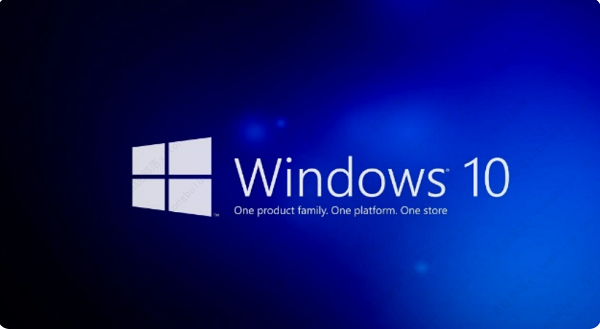
win10系统如何安装虚拟网卡?
1、首先,按键盘上的【 Win + X 】组合键,或右键点击任务栏左下角的【Windows开始徽标】。
2、在打开的右键菜单项中,选择【设备管理器】。
3、设备管理器窗口,选择【第一行】,比如我这里选择的是【DESKTOP-JSTR741】。
4、接着,点击顶部的【操作】,在打开的下拉项中,选择【添加过时硬件】。
5、添加硬件窗口,点击【下一步】。
6、这个向导可以帮助你安装其他硬件,你想向导做什么?选择【安装我手动从列表选择的硬件(高级)(M)】,然后点击【下一步】。
7、从以下列表,选择要安装的硬件类型,常见硬件类型下,选择【网络适配器】,然后点击【下一步】。
8、选择要为此硬件安装的设备驱动程序,厂商选择【Microsoft】,型号选择【Microsoft KM-TEST环回适配器】,然后点击【下一步】。
9、向导准备安装你的硬件,然后点击【下一步】。
10、正在完成添加硬件向导,最后点击【完成】。
相关文章
最新系统下载
-
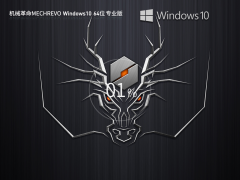 1
1机械革命Windows10系统22H2 64位电竞专业装机版 V2023.08
发布日期:2023-10-13人气:162
-
 2
2深度技术Windows10系统22H2 64位专业精简版 V2023.07
发布日期:2023-08-11人气:538
-
 3
3Windows10系统22H2 19045.3271 64位中文家庭版 V2023.07
发布日期:2023-08-11人气:226
-
 4
4Windows10系统22H2 19045.3271 64位官方正式版 V2023.07
发布日期:2023-08-11人气:232
-
 5
5Windows10系统22H2 19045.3208 64位专业教育版 V2023.07
发布日期:2023-08-11人气:156
-
 6
6雨林木风Windows10系统64位专业版 V2023.07
发布日期:2023-07-11人气:413
-
 7
7Windows10系统22H2 19045.3155 64位电竞游戏版 V2023.06
发布日期:2023-07-11人气:174
热门系统排行
-
 1
1深度技术 GHOST XP SP3 欢度国庆纯净版 V2016.10
发布日期:2016-10-12人气:16773
-
 2
2深度技术 GHOST WIN7 SP1 X64 优化正式版 V2016.09(64位)
发布日期:2016-09-13人气:14024
-
 3
3深度完美 GHOST XP SP3 极速纯净版 V2013.11
发布日期:2013-11-19人气:11407
-
 4
4系统之家 GHOST XP SP3 纯净版 V2014.12
发布日期:2014-12-25人气:8748
-
 5
5深度技术 Ghost Win7 Sp1 电脑城万能装机版 v2013.05
发布日期:2013-05-24人气:7477
-
 6
6深度技术 GHOST WIN7 SP1 X86 欢度国庆纯净版 V2016.10(32位)
发布日期:2016-10-02人气:6395
-
 7
7Windows 10 一周年更新1607官方正式版(64位/32位)
发布日期:2016-12-29人气:6070
热门系统教程
-
![用U盘装win7/XP系统的操作[图解]](http://img1.xitong8.com/uploads/allimg/110509/1_05091525495L9.jpg) 1
1用U盘装win7/XP系统的操作[图解]
发布日期:2011-05-07人气:3210973
-
 2
2大白菜万能U盘启动装系统的操作方法(U盘PE启动安装GHOST XP)图
发布日期:2011-05-18人气:1329210
-
 3
3用U盘(WinSetupfromUSB)装系统的步骤和注意事项
发布日期:2011-12-02人气:593151
-
 4
4图文详解U盘启动盘的制作全过程
发布日期:2012-04-12人气:561019
-
 5
5深入解析DNS解析失败发生的原因及解决方法
发布日期:2012-09-24人气:262607
-
 6
6怎么样的重装系统可以使电脑速度变快?
发布日期:2012-11-16人气:170436
-
 7
7一键U盘装系统下载 附U盘装系统教程
发布日期:2012-11-15人气:156415


